Σε πολλά φόρουμ, υπάρχει ένα όριο στην τοποθέτηση φωτογραφιών στο μήνυμα. Για να ξεπεράσουν αυτήν την απαγόρευση, οι χρήστες συνδυάζουν πολλές εικόνες σε μία. Αυτή η τεχνική συνδυασμού πολλών εικόνων σε μία χρησιμοποιείται για τη δημιουργία κολάζ.

Είναι απαραίτητο
υπολογιστή, το Adobe Photoshop
Οδηγίες
Βήμα 1
Ανοίξτε το Adobe Photoshop και επιλέξτε Νέο από το μενού Αρχείο. Στο αναπτυσσόμενο παράθυρο, ορίστε το πλάτος και το ύψος του νέου εγγράφου σε pixel ή εκατοστά. Είναι καλύτερα να ορίσετε τις διαστάσεις μεγαλύτερες, ώστε να μπορείτε να δοκιμάσετε πολλές επιλογές για το συνδυασμό φωτογραφιών.
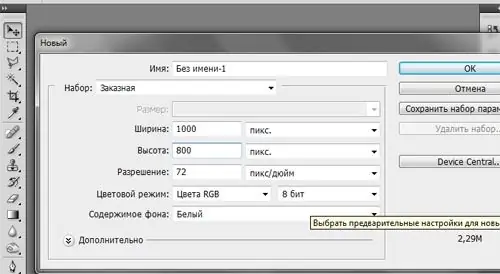
Βήμα 2
Μετά τη δημιουργία του νέου εγγράφου, επιστρέψτε στο μενού Αρχείο και επιλέξτε την εντολή Άνοιγμα. Βρείτε ένα φάκελο με φωτογραφίες, κρατήστε πατημένο το πλήκτρο Ctrl και κάντε κλικ σε αυτές τις εικόνες που θέλετε να συνδυάσετε σε μία. Κάντε κλικ στο "Άνοιγμα" στο παράθυρο διαλόγου.
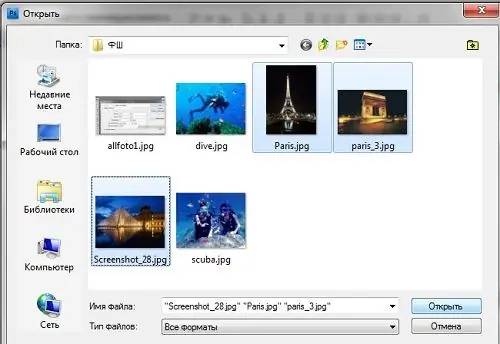
Βήμα 3
Στην περιοχή εργασίας του προγράμματος Adobe Photoshop, θα ανοίξουν όλες οι εικόνες που έχουν επιλεγεί για τη δημιουργία ενός κολάζ. Κάνοντας κλικ στο όνομα αρχείου στον επάνω πίνακα, μπορείτε να ανοίξετε κάθε φωτογραφία με τη σειρά.
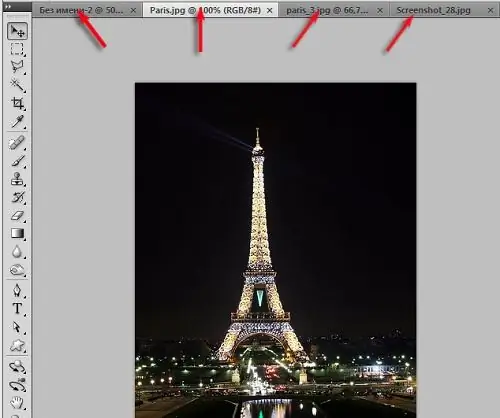
Βήμα 4
Επιλέξτε το Move Tool από τη γραμμή εργαλείων στα αριστερά. Το εικονίδιο αυτού του εργαλείου βρίσκεται στην κορυφή της γραμμής εργαλείων και μοιάζει με βέλος. Ανοίξτε το αρχείο όπου θα ομαδοποιήσετε τις εικόνες σε μία. Χρησιμοποιήστε το Move Tool για να σύρετε όλες τις εικόνες στο νέο αρχείο. Απλώς κρατήστε πατημένο το αριστερό κουμπί του ποντικιού και σύρετε την εικόνα στο λευκό πεδίο του νέου εγγράφου.
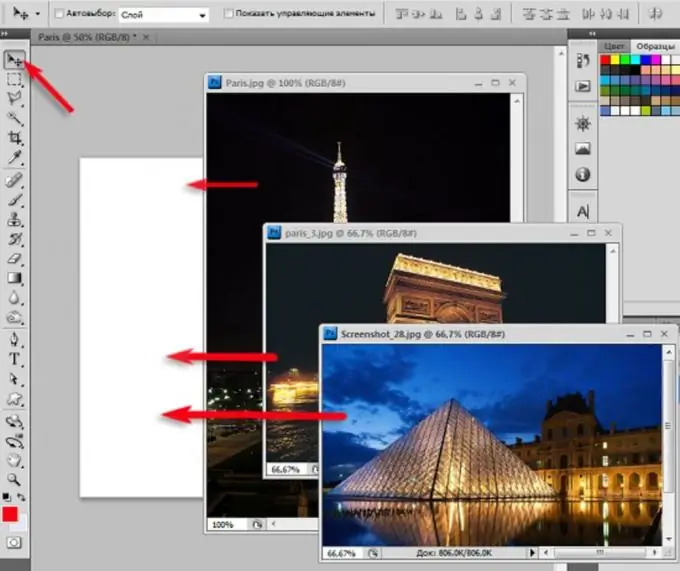
Βήμα 5
Σημειώστε ότι έχετε μια πολυεπίπεδη εικόνα. Το λευκό φόντο και πολλές εικόνες βρίσκονται σε ξεχωριστά επίπεδα.
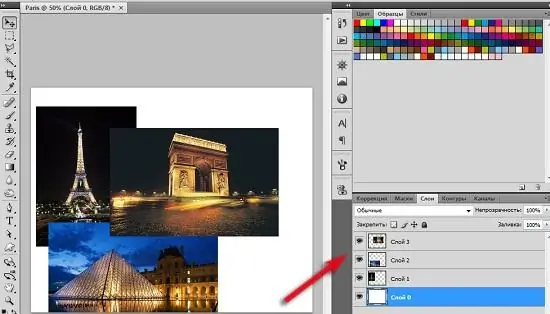
Βήμα 6
Χρησιμοποιώντας το ίδιο Move Tool, επιλέξτε τη σειρά τοποθέτησης των φωτογραφιών. Δοκιμάστε διαφορετικές επιλογές και επιλέξτε αυτήν που σας ταιριάζει καλύτερα.
Βήμα 7
Ευθυγραμμίστε το μέγεθος των φωτογραφιών. Για να το κάνετε αυτό, καλέστε την εντολή Transform και, κρατώντας πατημένο το πλήκτρο Shift, μειώστε ή μεγεθύνετε την εικόνα. Κρατώντας πατημένο το πλήκτρο Shift θα μπορείτε να αλλάξετε το μέγεθος ανάλογα.
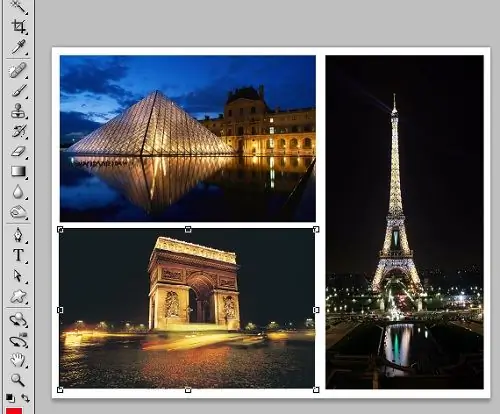
Βήμα 8
Τώρα ισιώστε όλα τα στρώματα σε ένα. Για να το κάνετε αυτό, στην παλέτα επιπέδων, επιλέξτε την εντολή Flatten Image στο αναπτυσσόμενο παράθυρο (εκτελέστε ισοπέδωση) ή πατήστε Shft + Ctrl + E.
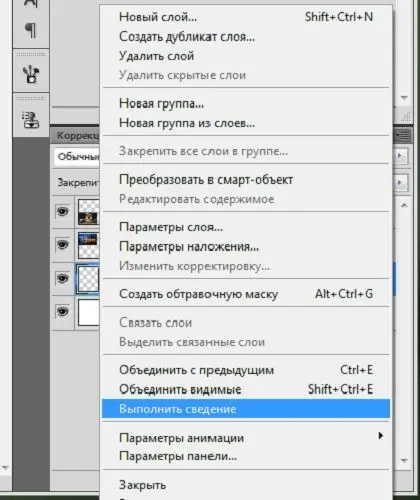
Βήμα 9
Από το μενού Εικόνα, επιλέξτε Μέγεθος εικόνας και ορίστε το επιθυμητό πλάτος και ύψος για τη νέα εικόνα. Αποθηκεύστε την εργασία σας με τη μορφή που θέλετε.






